Как изменить статус задачи? — различия между версиями
Материал из ПланФикс
DM (обсуждение | вклад) |
Blin (обсуждение | вклад) |
||
| Строка 17: | Строка 17: | ||
В карточке задачи кликните на текущий статус и выберите нужный из появившегося списка: | В карточке задачи кликните на текущий статус и выберите нужный из появившегося списка: | ||
| − | https://pic.planfix.ru/pf/ | + | https://pic.planfix.ru/pf/uB/gEjM3R.png |
| Строка 26: | Строка 26: | ||
*Выбираем один из доступных статусов: | *Выбираем один из доступных статусов: | ||
| − | + | https://pic.planfix.ru/pf/cl/ULzNrz.png | |
| + | |||
*Сохраняем комментарий. | *Сохраняем комментарий. | ||
Версия 11:20, 11 мая 2020
Самые распространенные ситуации, в которых у задачи меняется статус:
- Исполнитель сделал то, что было необходимо по задаче, и меняет ее статус на "Выполненная".
- Постановщик принимает результаты работы над задачей и меняет ее статус на "Завершенная"
Меняем статус задачи
Быстрый вариант:
В карточке задачи кликните на текущий статус и выберите нужный из появившегося списка:
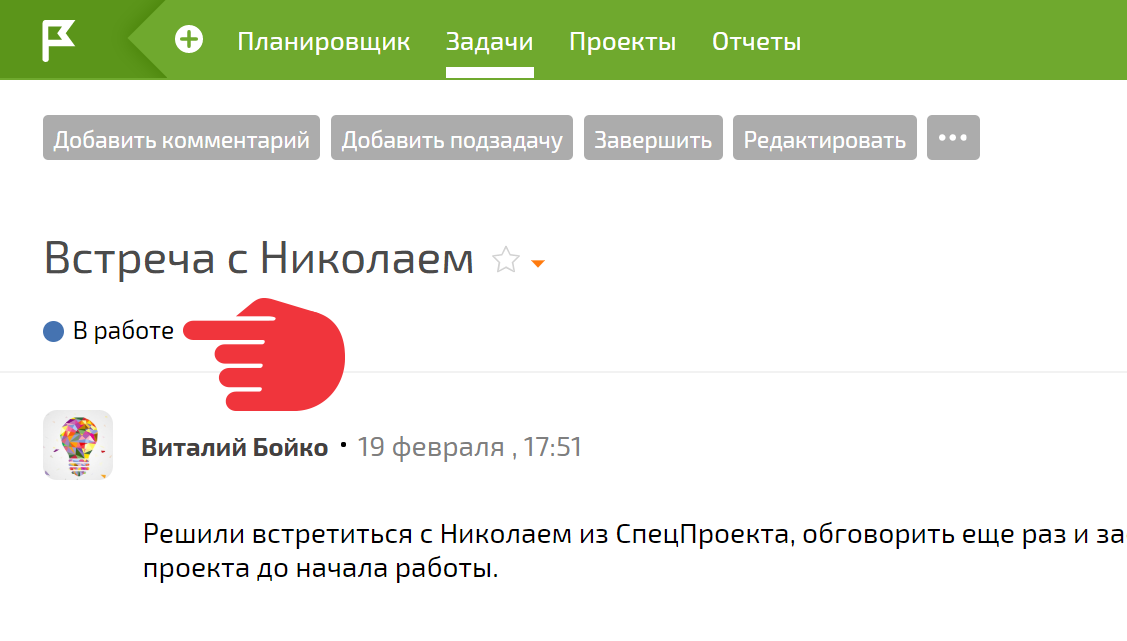
Альтернативный вариант:
- Создаем новый комментарий.
- Пишем краткое пояснение по выполненной работе (не обязательно).
- Выбираем один из доступных статусов:

- Сохраняем комментарий.
Важно:
В зависимости от вашей роли в системе, вам может быть доступно разное число статусов. Например, исполнителю доступны только статусы В работе и Выполненная, а постановщик задачи видит статусы Черновик, Отмененная и Завершенная. Также на видимость статусов в разных ситуациях влияют настройки правил перехода между статусами.
